Foto’s verzenden als documenten in WhatsApp op iPhone
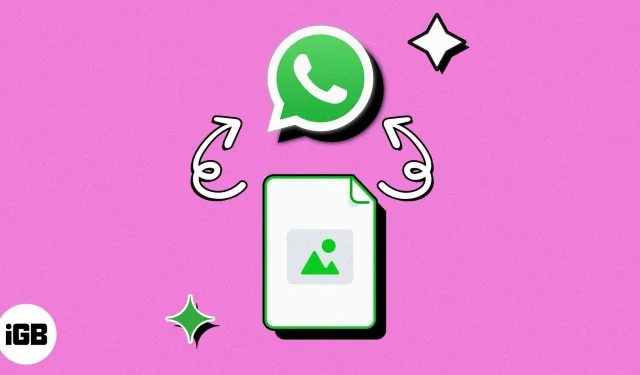
WhatsApp is een van de meest populaire berichten-apps ter wereld, en niet zonder reden: de volledige functieset maakt het een ongelooflijk krachtige communicatietool. Maar net als andere sociale media-apps voor de iPhone, is het berucht om het comprimeren van afbeeldingen, waardoor de foto’s die je deelt van slechte kwaliteit zijn.
Er is een hack waarmee je foto’s naar WhatsApp kunt sturen zonder kwaliteitsverlies. U kunt ze als document meesturen! Wil je weten hoe het werkt? Lees verder.
- Waarom zou je foto’s als document versturen op WhatsApp?
- Foto’s delen als documenten op WhatsApp op iPhone
- Alternatieve manieren om foto’s te verzenden zonder kwaliteitsverlies
Waarom zou je foto’s als document versturen op WhatsApp?
WhatsApp gebruikt ingebouwde functies om automatisch bestanden te comprimeren die tussen contacten worden gedeeld om de connectiviteit, ruimte en gegevens tussen zijn gebruikers te verbeteren.
Het nadeel is resolutieverlies, wat betekent dat de pixels in het originele bestand dat je hebt gedeeld niet overeenkomen met de pixels in het bestand dat je hebt ontvangen. Dit kan variëren van laag tot 98%, wat niet ideaal is als je HD- of onbewerkte afbeeldingen nodig hebt, vooral als je ze nodig hebt voor bewerking en ander professioneel gebruik.
De beste manier om foto’s zonder verlies op WhatsApp te verzenden, is door ze als documentbestand te verzenden.
- Ga naar de app Foto’s op je iPhone → zoek de foto die je wilt verzenden.
- Klik op de knop Delen onder aan het scherm.
- Selecteer Opslaan in bestanden.
- Selecteer de map waarin u de afbeelding wilt opslaan en selecteer vervolgens Opslaan.
- Start nu WhatsApp op je iPhone.
- Selecteer het contact met wie u de afbeelding wilt delen.
- Klik op de knop Toevoegen (+) → Document.
- Ga naar “Bestanden” en tik op de opgeslagen afbeelding.
- U zou een blauw vinkje in het midden van de afbeelding moeten zien. Selecteer Openen → Verzenden.
Bestandsextensie wijzigen
Soms kan WhatsApp een bestand nog steeds comprimeren, zelfs nadat je het als document hebt verzonden. Een andere truc is om de bestandsextensie te wijzigen voordat deze naar de ontvanger wordt verzonden, die vervolgens de naam van de bestandsextensie kan vervangen door de oorspronkelijke extensie om de afbeelding op hun apparaat te kunnen openen.
- Selecteer zoals hierboven de afbeelding of afbeeldingen die u wilt verzenden en sla ze op als bestanden.
- Blijf een afbeelding aanraken en selecteer Naam wijzigen.
- Wijzig de extensie van het afbeeldingsbestand in doc of docx.
- Er verschijnt een hint. Selecteer Gebruiken. dox.
- Eenmaal opgeslagen, opent u WhatsApp en stuurt u het bestand naar de ontvanger. Vergeet niet hen te vragen de bestandsextensie terug te zetten naar de originele!
Alternatieve manieren om foto’s te verzenden zonder kwaliteitsverlies
Als het verzenden van een bestand via WhatsApp moeilijk lijkt, kun je andere opties proberen.
- Als u het naar een andere iPhone-gebruiker wilt sturen, gebruikt u AirDrop om foto’s en video’s van originele kwaliteit op de iPhone te delen.
- Een andere veelgebruikte manier om bestanden met een hoge resolutie te delen, is door ze naar Google Drive te uploaden en de link naar de ontvanger te sturen.
- De derde optie is om de afbeelding via e-mail te verzenden. Het is mogelijk om een kleinere foto per e-mail te verzenden, dus selecteer “Real Size” uit de lijst met opties voordat u op “Verzenden” klikt.
Voltooiing…
Nu weet je hoe je de beeldkwaliteit kunt behouden bij het verzenden van bestanden op WhatsApp. Vergeet niet om de bovenstaande trucs te gebruiken om de ontvanger de beste afbeelding te geven die hij graag zou willen zien. Deel!
Geef een reactie